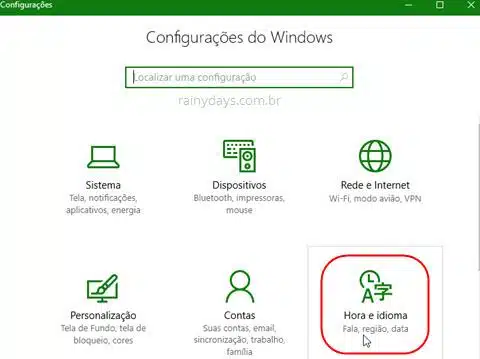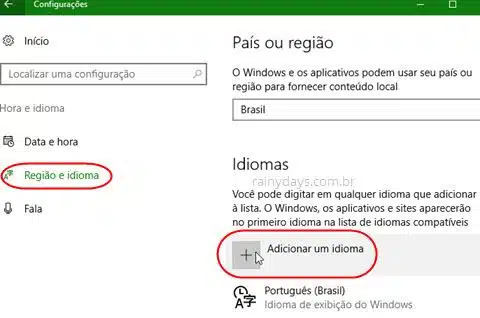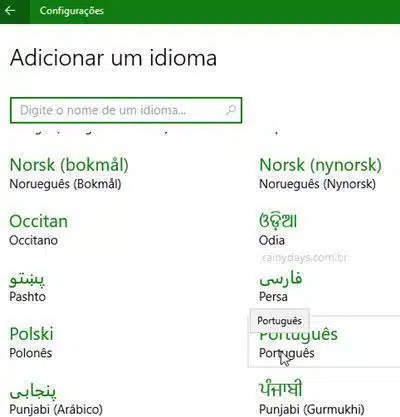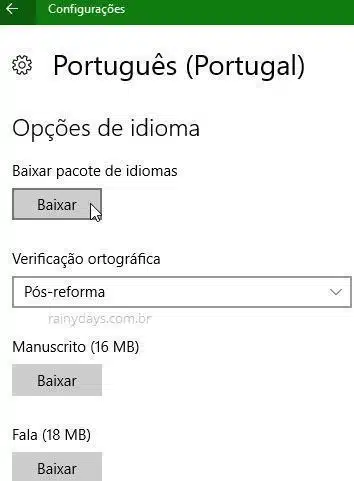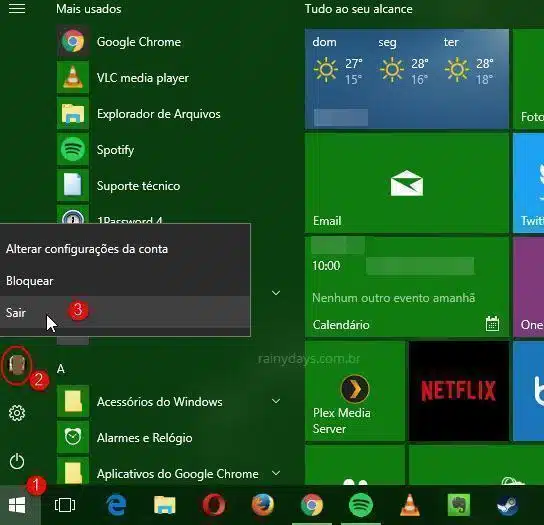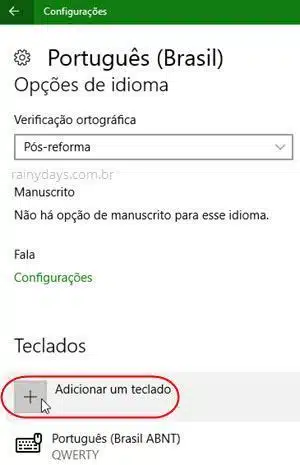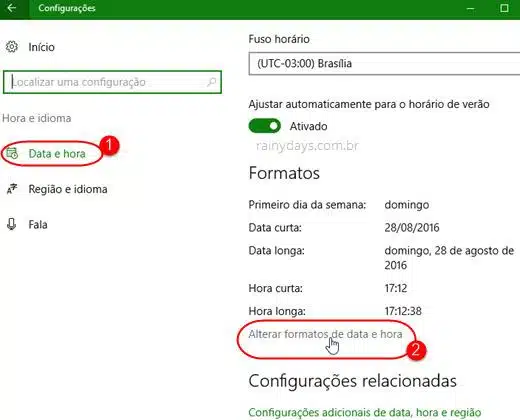Como mudar idioma do Windows 10
Comprou um teclado novo e queria modificar as configurações do Windows 10? Ou comprou um laptop no exterior e gostaria de modificar o sistema para português? Confira agora como mudar idioma do Windows 10, adicionar layout de teclados e modificar formato de data e hora.
Como mudar idioma do Windows 10
Adicionando novo idioma no Windows 10
Clique no botão iniciar e depois no ícone da engrenagem para abrir as “Configurações”. Se a opção Configurações não estiver aparecendo, basta clicar no botão iniciar e digitar no teclado a palavra configurações, ela aparecerá na parte superior do menu iniciar. Quem preferir pode apertar no teclado as teclas Win + i .
Entre em “Hora e idioma”.
Selecione “Região e idioma” no menu da esquerda. Dentro do campo “Idiomas” clique em “Adicionar um idioma”.
Procure pelo idioma que quer adicionar e clique nele.
Neste tutorial estou adicionando “Português (Portugal)” pois o “Português (Brasil)” já está no meu sistema como idioma de exibição do Windows.
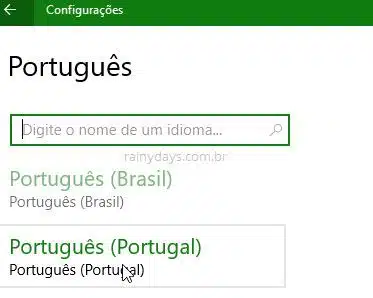
O idioma selecionado aparecerá na tela principal de “Região e idioma”, logo embaixo do idioma de exibição do Windows. Clique em cima do idioma que acabou de adicionar e selecione “Opções” (1) para baixar o pacote de idiomas.
Clique em “Baixar” e aguarde o download e instalação do pacote. Quando terminar volte clicando na seta no canto superior esquerdo da janela.
Agora clique em “Definir como padrão” (2) para definir este idioma como o idioma de exibição do Windows.
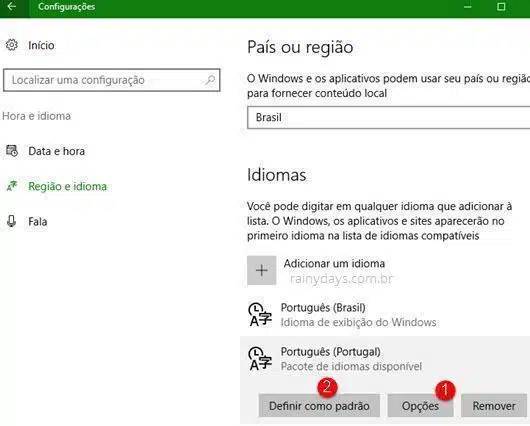
Será preciso sair e entrar novamente no Windows para ver a alteração do idioma no sistema. Para sair clique no botão iniciar (1), depois na sua foto no canto superior esquerdo do menu (2) e selecione “Sair” (3).
Quando digitar a senha para login preste atenção se os caracteres estão aparecendo corretamente, se estiver é por que modificou o layout do teclado quando você adicionou o idioma. Clique em cima no botão de abreviação do idioma que aparece no canto inferior direito da tela de login e escolha o layout correto para poder digitar sem erros.
Remover idioma
Depois que verificar que o idioma está correto, pode remover o idioma antigo entrando novamente nas configurações de “Região e idioma”. Basta clicar em cima do idioma e depois no botão “Remover”, do lado direito de “Opções” (1).
Adicionar layout de teclado no Windows 10
Para adicionar ou remover um layout de teclado é bem simples. Entre novamente em configurações de “Região e idioma” (como explicado anteriormente). Clique em cima do idioma de exibição do Windows e selecione “Opções”.
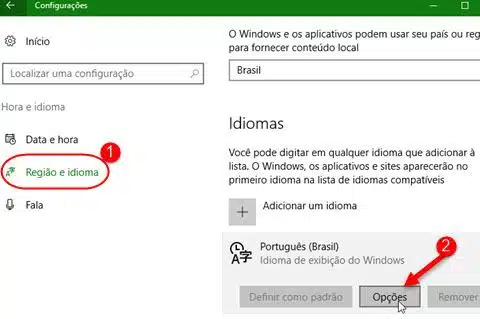
Desça na tela e clique em “Adicionar um teclado”, abrirão todos os layout disponíveis, clique em cima do que quer usar. Ele será adicionado automaticamente na lista.
Para remover um layout de teclado basta clicar em cima dele e depois no botão “Remover”.
Modificar formato de data e hora no Windows 10
Para entrar nas opções de “Data e Hora” do Windows entre em “Configurações”. Clique no botão iniciar (1) e depois no ícone da engrenagem (2).
Depois em “Hora e idioma”.
A janela já vai abrir em “Data e hora”, aqui você pode “Definir horário automaticamente”, o sistema pega o horário da internet, “Alterar data e hora” se desmarcar a opção para definir automaticamente, escolher “Fuso horário” de acordo com localização, “Ajustar automaticamente para horário de verão” para sincronizar o horário de acordo com a web e clicando em “Alterar formatos de data e hora” você pode modificar o formato de data e hora exibido pelo sistema.
As opções dentro de “Configurações relacionadas”, “Configurações adicionais de data, hora e região” e “Adicionar relógios para diferentes fusos”, abrem o painel de controle antigo do Windows.